10/9 新機能多めのWindows10プレビュービルド、Build14942リリース! 【システム・Windows・Insider Preview】
有言実行しない管理人です・・・。
明日こそはEeePCの記事載せます。
さてタイトル通りWindows10 InsiderPreview Build14942が米現地時間7日、ファーストリング向けに配信されました。

今回は結構使える新機能多めです!!
というわけで今回の新機能を見ていきましょう!
スタートメニューの「すべてのアプリリスト」が隠せるように

(個人情報ダダ漏れなんで編集してます)
先日のアニバーサリーアップデートでは、スタートメニューのデザインが変更され左側にはすべてのアプリの一覧が表示されていますが、今回のビルドからはこれを隠すことが可能になります。
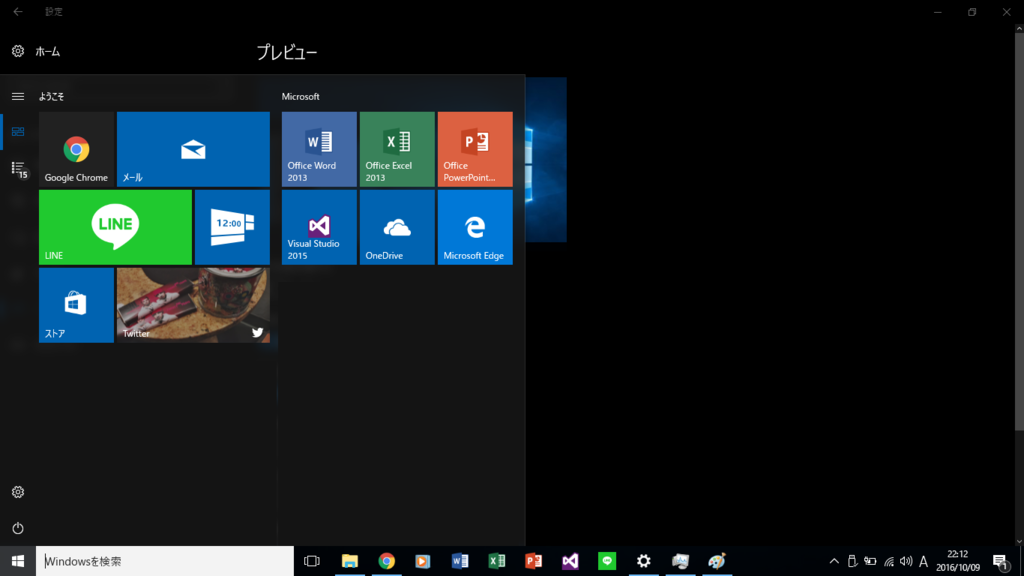
一覧を隠すことですっきりとしたスタートメニューになりますね。
設定するにはまず「設定」→「個人設定」→「スタート」の順に移動します。

すると明らかにひときわ目立つ奴がいますね。
日本語に対応していただきたいところですが、「Hide app list in start menu」をオンにすると一覧が隠されます。
「フォト」アプリのデザイン変更と機能追加

水平バーが追加されたほか、ライトテーマへの対応、「フォルダー」(フォルダー別表示)「アルバム」(自動でテーマごとに写真を分ける)機能やナビゲーション機能が追加されました。
その他にも、全画面表示でのアニメーションやXBOX Oneでの配信開始等大きく機能改修が行われました。
フォトアプリは以前から結構使いやすかったのですが、さらなる機能追加でより便利になりますね・・・。
Windows Updateの通知アイコン変更

(編集しています)
Windows10では様々なアプリや機能のアイコンが変更されてきましたが、今回はWindows Updateのアイコンが変更されました。
なお、このアイコンは設定内「通知とアクション」から確認することが可能です。
あまり意識していませんでしたが、従来のWindowsのアイコンが減ってきましたね。
タスクマネージャーでサービスホストのプロセスを個々に分離
※この機能は3.5GB以上のメモリー搭載PCでのみ有効です。
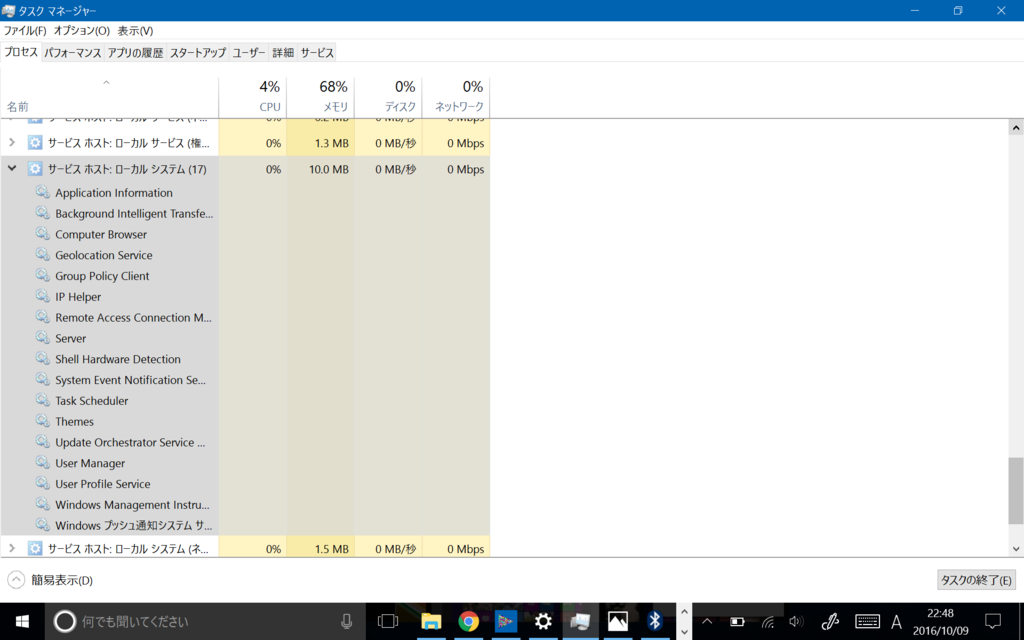

(上:更新前 下:更新後)
何が違うかわかりますか?
サービスホストのローカルプロセスにおいて、従来はプロセスを全部まとめて管理していましたが、今回のビルドからプロセスをそれぞれ別々に管理されるようになります。
これはWindows2000時代に導入されたシステムプロセスをまとめてメモリを節約しよう!って機能なんですが、メモリが増加した現在ではあまり必要とされないのか今回の結果に至りました。
ちなみに、このように別々に管理することでどのプロセスに異常があるかなどを調べやすくなり、信頼性・透明性が向上しました。
確かに今まではプロセスごとのメモリ、CPU稼働率などは確認できませんでしたからかなり便利になったのではないかと思います。
アクティブ時間が12時間から18時間へ延長
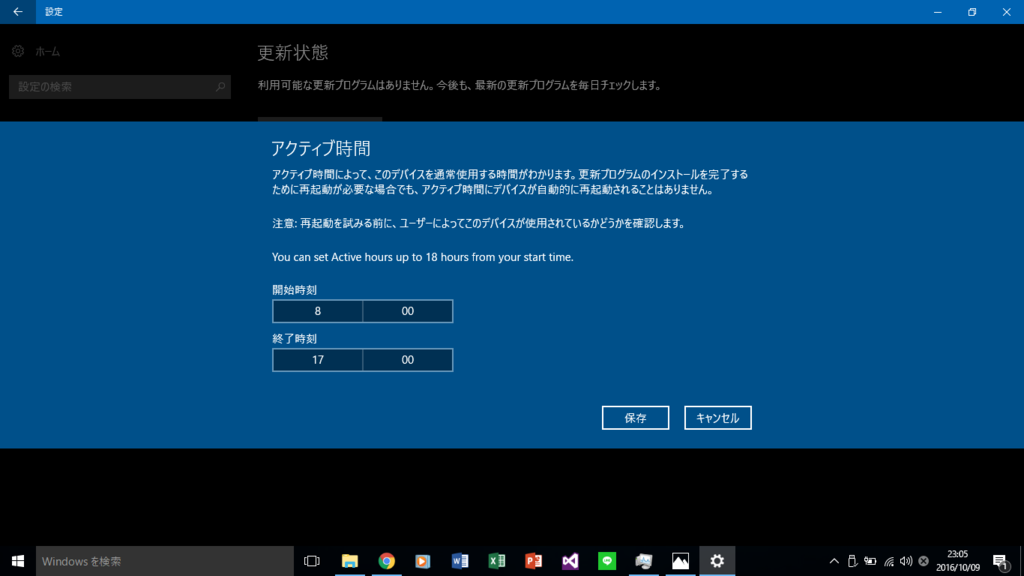
やっぱり英語か・・・。
タイトル通りです。
Windows Updateなどで考慮されるアクティブ時間が12時間から18時間にと大幅に延長されました。
実際、12時間では短いと感じていた方も多かったのではないでしょうか。
自分も感じていたので、地味にうれしいです笑
なお、この機能はWindows10 Homeには適用されない模様です。
レジストリエディタにアドレスバー追加


(上:更新前 下:更新後)
これ、結構便利ですよね。
今まではいちいち階層を開いていかなければなっりませんでしたが、今回からはパスをコピー&ペーストで参照することもできるようになりました。
ただ、まだ日本語に対応しきれていないのかフォントが・・・。
大きなところを取り上げましたが、このようにかなりの新機能追加が行われています。
来春アップデートのRS2(Redstone2)に向けて着々と準備が進んでいるように見受けられます。
さてさて、このほかの追加点・改善点は
・ナレーターによるフォームフィールド機能の改修
・タッチパネルの読み取り精度を向上
・SFC /Scannowコマンドが正しく機能しなかった問題を改善
・通知をクリックしていないにもかかわらず、なんらかのアクションが起こってしまう問題を修正
・設定アプリの一部がクラッシュする問題を修正
・コントロールパネル「デバイスとプリンターの表示」を一部変更
・Windows Defenderのマルウェア対策機能においてCPUを異常に使用する問題を修正
・プリインストールされているアプリをアンインストールした場合、更新後もその状態が保持されるように
・ゲームバー(表示中の?)のフレームレートを改善
などです。
一方、PC向け既知の問題点は
・Xboxにゲームからログインができない
・前述したプロセス分離がうまく作動しない
となっています。
Xboxにログインできない件は自分も感じていましたが、OSの問題だったんですね。
プロセスがうまく分離されない問題はコマンドの実行で改善されるようです。
(公式ブログを参照・記事最後にリンク)
今回のビルド紹介はここまでなのですが、個人的に気になった点がありました。
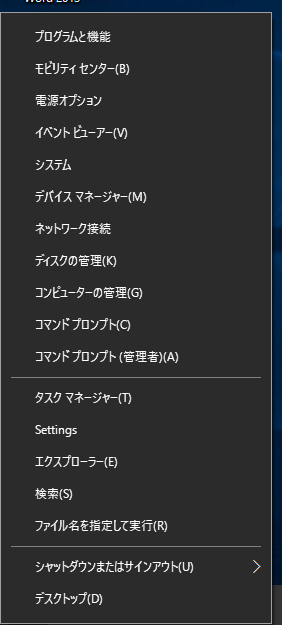
スタートメニューを右クリック、あるいはWin+Xで上のような管理メニューが表示されますが何か今までと違いを感じませんか?
(明らかに英語なのがいるのですぐ気づくとは思うのですが笑)
そう、いままで「コントロールパネル」が表示されていたところが「Setting」(=設定アプリ)に変更されています。
公式ブログでは発表されていませんが、今ビルドからこのようになっています。

またBuild14936からはこのようなUWP(ユニバーサルWindowsプラットフォーム)版エクスプローラーを実装していることも確認できました。
ファイル名を指定して実行で「explorer.exe shell:AppsFolder\c5e2524a-ea46-4f67-841f-6a9465d9d515_cw5n1h2txyewy!App」と実行してみてください。
自分の環境ではアイコンが表示された後すぐに落ちてしまい、この先を確認することはできませんでしたが一部の環境では動作しているようです。
UWP版エクスプローラーについては下記の記事にて詳しく紹介されています。
以上のようにWindowsのメインの機能ともいえる「コントロールパネル」「エクスプローラー」がUWPに移行しつつあります。
RS2ではコントロールパネルやデスクトップ版エクスプローラーは設定アプリやUWP版エクスプローラーに主役の座を明け渡すのでしょうか。
今後の更新に注目です・・・。
(個人的には現段階ではまだコントロールパネルのほうが有能だったりするので管理メニューからコントロールパネルを消さないでほしい・・・)
今回の更新はここまでになります。
Build14942に関するより詳しい情報はこちらから。
前回のビルド(Build14936)についてはこちらから。
最後までご覧いただきありがとうございました!
気に入ってくださった方はぜひクリックお願いします。